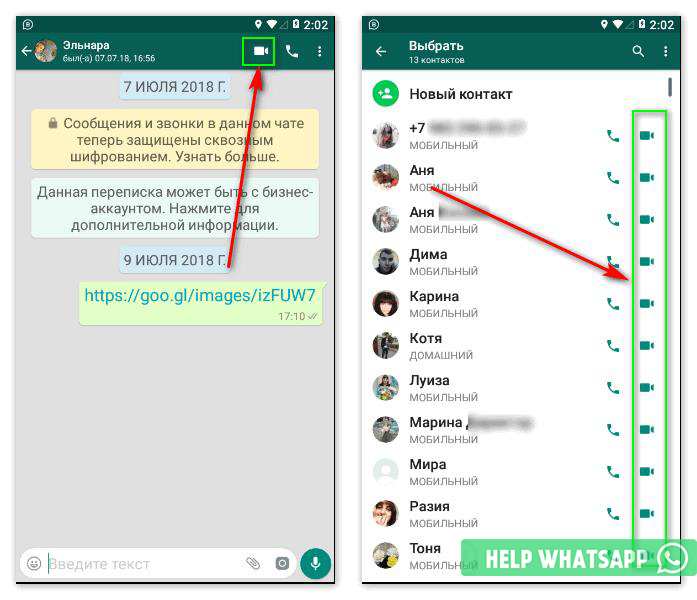В месенджере Whatsapp нет встроенной функции записи видеозвонков, причем считается, что разработчики не добавляют ее намеренно. Такие записи, совершенные без ведома или согласия всех собеседников, могут стать причиной конфликтов – и ответственность за это косвенно несли бы разработчики, поэтому в ближайшее время такой функции Ватсапе не будет.
Но с помощью специальных приложений можно записать видеозвонок в Whatsapp со звуком. На некоторых смартфонах есть встроенная возможность записи видеозвонков, но звук они не захватывают, поэтому здесь тоже рекомендуется использовать вспомогательный софт.
Можно ли записать видеоразговор в Ватсап со звуком
У мессенджера нет такой штатной функции, но записать видеозвонок все-таки можно, если к этому правильно подготовиться. В частности, нужно скачать и установить на устройство специальную программу – это стоит сделать заранее, чтобы была возможность протестировать работу приложения и расстроить процесс.
Важно понимать, что совместимость приложений с разными устройствами может отличаться. На идеальное качество и корректность работы опций можно рассчитывать только в том случае, если речь идет о базовых опциях мессенджера. Запись видеозвонков к ним не относится, поэтому будьте готовы к тому, что придется потратить некоторое время на поиск оптимального приложения и его настройку.
Как записать звонок в WhatsApp
Законодательная база
Видеозвонки могут быть важными доказательствами в решении спорных ситуаций в правовом поле. Если конфликт дошел до такой стадии, что его нужно разрешать в суде – следует позаботиться о том, чтобы запись видеозвонка считалась законной.
Для этого должно быть соблюдено два условия – вы сообщили второй стороне о том, что идет запись видеозвонка, и собеседник с этим согласен. Если хотя бы одно условие не соблюдено, в суде такая видеозапись в качестве доказательства принята не будет.

Если же вы хотите записать видеозвонок в Ватсапе на андроиде со звуком просто для себя – никто вам этого не запретит, здесь все зависит от ваших этических установок.
Способы записи для Андроида
Для записи видеозвонка со звуком на андроиде удобно использовать приложение MNML Screen Recorder. Оно бесплатное и простое, просто введите название в поисковую строку Плей Маркета – и нужное приложение быстро найдется.
Помимо MNML популярными приложениями для записи видеозвонков являются Mobizen Screen Recorder, RecMe, AZ Screen Recorder – возможно, понадобится протестировать несколько вариантов, пока не найдется самый удобный именно для вас.
Также есть специальные программы, которые пишут все, происходящее на экране – но они не предназначены для записи видеозвонков, т.к. не захватывают звук.
На некоторых устройствах Android 10 и выше есть встроенная возможность записи видео и аудио разговоров по Ватсапу с помощью приложения для записи экрана – но это тоже не помогает писать одновременно видео и звук, поэтому без дополнительного ПО не обойтись.
Как записать диалог WhatsApp? / Запись голосового разговора в WhatsApp
Штатные средства устройства
В Ватсапе такой опции нет, но ее можно встретить на некоторых смартфонах – например, Huawei и Xiaomi. Обычно это встроенная функция записи видеопотока, но запись звука здесь не предусмотрена.
Поэтому для полноценной записи звонка на видео и со звуком все-таки понадобится специальное приложение.
Использование сторонних программ
MNML Screen Recorder – самое популярное бесплатное приложение, с помощью которого удобно записывать видеозвонки по Ватсапу со звуком. Язык программы – английский, но управление очень простое и интуитивно понятное.
Чтобы загрузить MNML, зайдите в Google Play Store и введите MNML Screen Recorder в строке поиска. Затем загрузите приложение, установите и откройте на своем телефоне.
Далее действуем так:
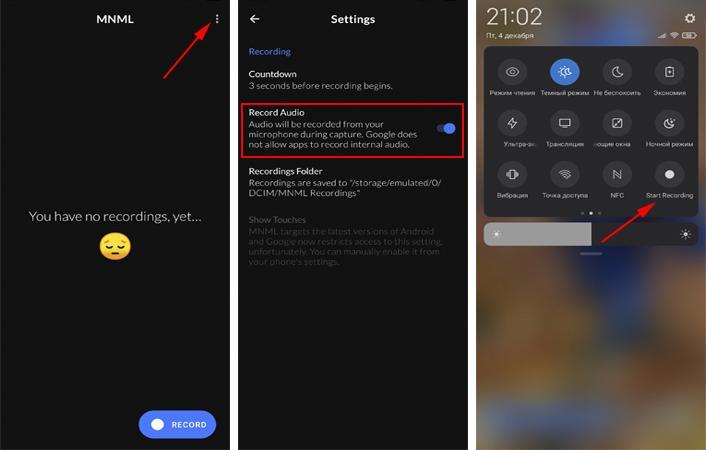
- Настраиваем параметры звука в приложении: открываем меню Параметры, нажав кнопку с тремя вертикальными точками и заходим в Настройки (Settings);
- Переходим к записи (Recording):
- Включаем запись звука, нажав Record Audio.
По умолчанию в настройках задано время ожидания начала записи в 3 секунды – вы можете изменить этот параметр по желанию.
Для хранения записанных видеозвонков рекомендуется создать отдельную папку. Прежде, чем вы начнете активно пользоваться новой функцией, проведите несколько тестов и убедитесь, что звонки сохраняются в той папке и открываются так, как нужно.
В процессе установки программа MNML Screen Recorder (или любая другая аналогичная) будет запрашивать некоторые разрешения – их нужно предоставить. Для этого нужно просто отвечать на запросы приложения в ходе инсталляции.
После установки приложения и предоставления ему всех необходимых разрешений можно приступать к записи звонков.
- Открываем приложение MNML Screen Record;
- Жмем кнопку Record – она активирует запись видеозвонка. С момента нажатия кнопки у вас есть по умолчанию 3 секунды до начала записи, если этот параметр не был настроен иначе.
- Открываем Ватсап и звоним тому, разговор с кем нужно записать на видео – для этого следует нажать изображение видеокамеры возле имени собеседника. Для начала стоит потренироваться на звонках с людьми, которым вы доверяете и можете сообщить о ведении видеозаписи – это поможет проверить качество записи в разных условиях и подобрать оптимальные (освещение, окружающие звуки, динамика/статика и пр.).
- Пока приложение MNML работает в фоновом режиме, записывается как сам видеочат с лицом человека, так и все остальное, попадающее в камеру. В это время на панели уведомлений устройства появится значок с белым кругом;
- Для остановки записи нужно нажать на этот кружок;
- Далее жмем на сообщение для открытия MNML, затем нажимаем кнопку Stop, которая находится внизу экрана;
- Возвращаемся в приложение MNML – и видим видеозапись разговора в Whatsapp.
Теперь запись видеозвонка со звуком по Ватсапу будет сохранена прямо в приложении MNML Screen Recorder. Для того чтобы просмотреть видео со звуком, нажмите на эту запись – и воспроизведение начнется. Подключение к интернету для этого не нужно, запись уже находится на вашем устройстве.
Все файлы, которые вы записываете, в том числе – видеозвонки по Ватсапу, сохраняются в галерее устройства. Теперь вы можете распоряжаться ими по своему усмотрению – смотреть, редактировать, пересылать кому-то в сообщениях или по почте.
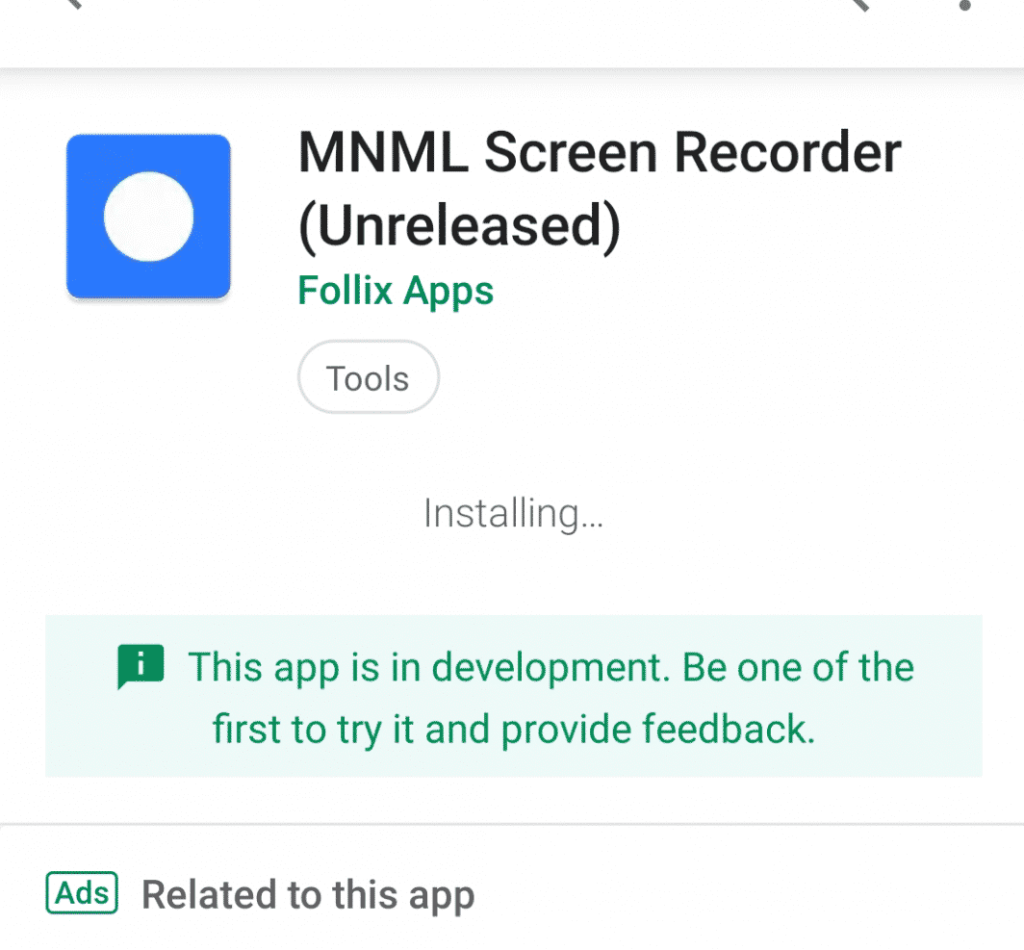
Как понять, что разговор записывается
Видеозвонки по Ватсапу записываются с использованием стороннего софта, а не самого мессенджера – поэтому обнаружить факт видеозаписи почти невозможно. На экране не будет никаких уведомлений или других знаков, указывающих на запись.
Если вы видите, что в процессе разговора собеседник что-то делает с экраном – это повод заподозрить, что беседа записывается на видео; но в реальности человек может отвлекаться на совершенно другие вещи в телефоне. Единственный способ получить информацию про запись – спросить об этом. Если у вас есть подозрение, что разговор записывается на видео – будьте предельно аккуратны, чтобы запись не могла вам навредить.
Вы никак не сможете отследить, что ваш разговор по «Ватсапу» записывается, так как запись идёт не с помощью самого мессенджера, а через стороннее приложение, с которым ваш телефон не связан. Единственное вы можете заподозрить что-либо, если увидите, что ваш собеседник делает что-то постороннее на своём телефоне помимо того, что разговаривает с вами. Спросите у человека напрямую, записывает ли он разговор.
Источник: bestim.org
Как записать звонок в WhatsApp
К сожалению, записать звонок через WhatsApp не так просто, как хотелось бы. В самом мессенджере такой возможности нет, да и в стандартных средствах операционной системы специального функционала для записи звонков не предусмотрено. Поэтому придется идти на ухищрения, а также прибегнуть к помощи сторонних программ.
Одно из существенных преимуществ системы Android — гораздо более широкие возможности. Многие программы, которые есть в Google Play, не имеют аналогов в App Store. В частности, к таким приложениям относится Cube Call Recorder. Оно позволяет без особых проблем записывать звонки не только через WhatsApp, но также Viber и Skype. Причем несмотря на то что на iOS есть функция записи экрана, записать с ее помощью разговор вы не сможете.
Скачайте приложение из Google Play. Установите его и выполните указания на экране. Вам потребуется дать необходимые разрешения, а также включить Cube ACR App Connector в «Специальных возможностях». Если программа все равно при этом продолжает считать, что вы не активировали App Connector, то просто пропустите этот пункт. В итоге все равно запись должна работать правильно.
Далее вы сможете записывать звонки автоматически или по нажатию виджета, который накладывается на звонок.
Обратите внимание, что способ может не работать на вашей модели смартфона. В Google Play встречаются отзывы, в которых пользователи жалуются на работу программы. В таком случае рекомендуем обратиться к разработчику, вам должны помочь.
Простой способ, который потребует второго телефона или любого устройства записи звука вроде диктофона. Разумеется, таким способом можно будет записать только звук. Не будете же вы наставлять камеру на экран мобильного телефона или монитор. Хотя такой вариант тоже используется, когда программным методом записать происходящее на экране нельзя. Например, так можно заснять какие-либо действия в BIOS.
Вместо такого устройства вполне подойдет и диктофон на вашем старом телефоне
Звонок нужно вывести на громкую связь и включить запись на втором устройстве. Способ неприменим в людных или шумных местах, поэтому может подойти не всем. Но это единственное решение, которое будет работать в 100% случаев.
Записать разговор, будь то видеозвонок или голосовой вызов всегда проще на компьютере. Это возможно, если у мессенджера есть клиент для Windows или другой операционной системы для компьютеров. Если нет, то записать звонок тоже можно, но потребуются уже дополнительные действия. О них мы расскажем далее.
Чтобы написать экран компьютера можно воспользоваться специальными программами для захвата видео. Это, например, может быть встроенная в Windows 10 программа записи видеороликов из игр. Вызвать ее можно через сочетание клавиш Win + G. Или же сразу начать запись с помощью комбинации Win + Alt + R.
Обратите внимание, что просто так программа записывать ничего не будет. Например, если вы попробуете записать рабочий стол, то ничего не выйдет. Обязательно должно быть запущено какое-либо приложение. При этом может появиться окошко с просьбой подтвердить, что приложения является игрой. Если начать запись у вас не получается, то проверьте настройки Windows 10.
Нажмите Win + I, затем выберите «Игры». Убедитесь, что переключатель «Записывайте игровые клипы» включен.
Кроме того, приложения можно записывать и при помощи программного обеспечения видеокарты, например Nvidia GeForce Experience. Также можно использовать бесплатную программу OBS Studio.
В случае если у мессенджера нет клиента для персональных компьютеров, то можно поступить так. Придется транслировать экран смартфона при помощи таких программ как ApowerMirror или 5KPlayer. Они устанавливаются на компьютер, а на телефоне включается режим трансляции.
Так, мобильное устройство, находящееся в одной сети с компьютером легко цепляется по Wi-Fi, и изображение выводится на монитор. Кроме того, можно подключиться и по кабелю. В этом случае на Android вам потребуется включить отладку по USB. Сделать это можно в настройках. Найдите пункт «О телефоне», затем «Номер сборки». Нажимайте на него, пока не всплывет сообщение.
Теперь в меню появится дополнительный пункт «Для разработчиков». Зайдите в него и активируйте «Отладка по USB».
Таким образом, вы сможете записать звонок или любое приложение, которое будет запущено на телефоне, в том числе игры. Программы такого рода обычно могут и сами записывать видеопоток, но в некоторых есть лимиты по времени или другие ограничения. Тогда можно воспользоваться любой программой для записи экрана компьютера, о которых мы писали выше, например OBS Studio. Недостаток здесь существенный, скорее всего, запись голоса с вашего устройства работать не будет. Но хотя бы с видео проблем быть не должно.
Это тоже интересно:
- Как записать видео с экрана iPhone или iPad
- 3 способа записать звонок на смартфоне
Источник: wi-fi.ru
Как записать видеозвонок в Whatsapp: на Андроиде или Айфоне

Запись видеозвонка в Whatsapp — функция, которая нужна многим пользователям, но, к сожалению, так и не реализована разработчиками. Возможно, с развитием приложения её добавят, но на текущий момент необходимо использовать сторонний софт для создания видеозаписей. Рассмотрим наиболее распространённые способы.
Видеозвонок в Ватсапе

Whatsapp – весьма популярный мессенджер для передачи мгновенных сообщений. Оно предоставляет пользователям множество функций бесплатно, в том числе — видеозвонки. Но пользователям доступно только одновременное общение по видеосвязи, а запись внутренним функционалом не предусмотрена. Но к обычным сообщениям можно прикреплять видео, что позволяет записывать обращение при помощи специального софта и отправлять его.
Это не самый удобный вариант, но единственный доступный. Возможно, в одном из будущих обновлений, разработчики мессенджера прислушаются к пользователям и добавят такую функцию.
Как записать видеозвонок в Ватсапе
Записанный в Ватсапе видеоряд — удобный способ поделиться важной новостью с друзьями или знакомыми, которым неудобно использовать видеосвязь. Это также приятная возможность отправить сообщение человеку, находящемуся не в сети. Но мессенджер не предоставляет такой возможности. Поэтому для создания обращения придётся использовать две утилиты. Рассмотрим DU Recorder и AZ Screen Recorder.
Помните, что перед использованием утилиты следует спросить у других людей разрешения, особенно если вы малознакомы. Это касается не только изображения, но также речи.
Запись на Андроид с помощью DU Recorder
Для устройств на базе ОС Android есть DU Recorder, позволяющий записывать видеообращения. Его популярность обусловлена лёгкостью использования и бесплатной моделью распространения. Чтобы записать видеозвонок через DU, необходимо выполнить следующие шаги:
- Установить приложение. Для этого нужно зайти в магазин — Google Play market на устройствах с операционной системой Android или AppStore на смартфонах и планшетах от компании Apple. В поисковой строке введите название приложения и скачайте его на устройство.
- Запустите программу по окончании установки. Изменения настроек не требуется — программа сразу готова к использованию.
- Для запуска включите программу, нажав по её иконке. Для окончания нажмите на ту же кнопку ещё раз.
- Записанное видео хранится в файлах. Чтобы отправить его через WhatsApp, достаточно прикрепить видеофайл к сообщению или поделиться им из галереи.
Кнопочные телефоны с Ватсапом — поддерживаемые в 2021-2021 году
DURecorder — простое и удобное приложение, но его нужно обязательно сравнить со следующей программой.
Видеозвонок на Андроид через AZ Screen Recorder
Альтернативой предыдущему варианту выступает AZ ScreenRecorder. Эта программа обладает аналогичным интерфейсом, а для её установки необходимо соблюдать инструкцию:
- Скачать приложение.
- Когда программа установится, откройте её.
- Для записи видео используйте клавишу, которая появилась на рабочем столе смартфона.
- Чтобы остановить съёмку, вызовите меню уведомлений и нажмите соответствующую кнопку.
Это приложение почти ничем не отличается от DU Recorder, поэтому осуществляйте выбор на основе личных предпочтений.
Как записать видеозвонок в Ватсапе на Айфоне
В операционной системе iOS появилась возможность сохранения изображения экрана, что иногда может послужить заменой видеоряду. Она поддерживает запись звука, с помощью чего можно записать видео, в котором объясняется что-либо на примере iPhone. Это может помочь разобраться с телефоном начинающему или пожилому пользователю. Для записи нужно:

- Открыть настройки и перейти в пункт управления.
- Открыть настройку элементов управления.
- В списке найти запись экрана и включить её.
- Для съёмки видео вызвать быстрое меню и запустить функцию.
Полученное видео можно переслать вручную из галереи. А также можно запустить эту функцию во время видеоконференции в WhatsApp, чтобы переключить камеру на экран.
Источник: message-app.com